Як вимкнути звук контакту на вашому iPhone
Різне / / August 19, 2023
Хіба у всіх нас немає надокучливого друга, який дзвонить, щоб поговорити? Ви не хочете заблокувати їх — тому що ти з ними дружиш. Ви також не хочете щоразу відповідати на їхні дзвінки, оскільки ви можете бути зайняті. Так, що ти робиш? Вимкніть їхні дзвінки та повідомлення. Ось як вимкнути звук контакту на вашому iPhone, щоб не отримувати від нього гучних сповіщень.

Вимкнення звуку контакту на iPhone відрізняється від його блокування. Якщо ви вимкнете сповіщення для однієї особи, ви й надалі отримуватимете від неї дзвінки та повідомлення. Однак ви не почуєте сигнал дзвінка чи сповіщення. Таким чином ви не відволікатиметеся й зможете відповісти на сповіщення, коли захочете.
Це можна зробити двома способами. Перший спосіб передбачає використання Режими фокусування щоб заглушити контакт. Другий спосіб трохи простіший, але його потрібно повторювати для кожного контакту. Ми пройдемо обидва. Ви можете слідкувати за тим, який вам найбільше подобається.
Якщо ви вже думаєте про певних людей, читаючи це, ось як вимкнути їхні дзвінки та повідомлення, не блокуючи їх.
Спосіб 1: Вимкнення дзвінків і текстових повідомлень від певного контакту за допомогою фокусування
Режими фокусування дають змогу встановлювати власні шаблони дзвінків і сповіщень для різних сценаріїв. Ви можете налаштувати вимикання звуку особистих дзвінків, коли ви на роботі, або автоматичне вимикання постійних пінгів вашого боса після робочого часу. Ми використовуватимемо цю функцію, щоб вимкнути дзвінки та сповіщення від однієї особи.
Крок 1: Відкрийте «Налаштування» на своєму iPhone і натисніть «Фокус».
Крок 2: Виберіть значок + у верхньому правому куті, щоб створити новий режим фокусування.
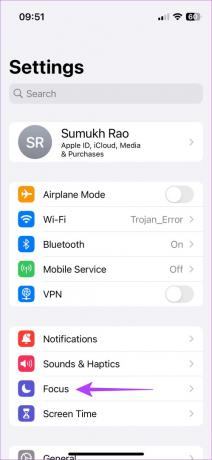
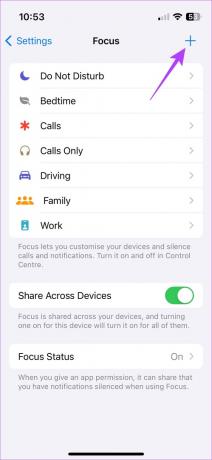
крок 3: Виберіть існуючий режим або створіть власний. Потім натисніть Налаштувати фокус.
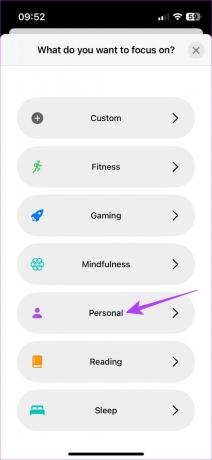
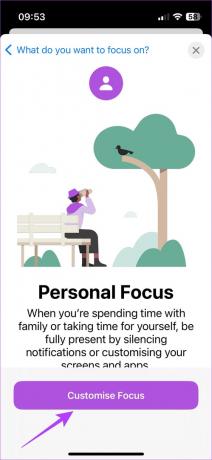
крок 4: У розділі «Сповіщення про вимкнення звуку» виберіть категорію «Люди». Потім увімкніть опцію «Вимкнути сповіщення від».
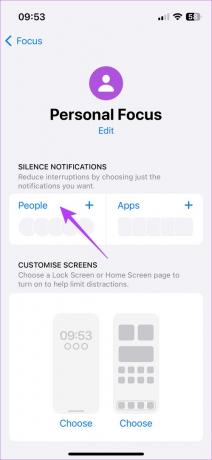
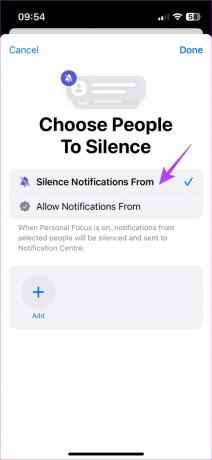
крок 5: Виберіть Додати. Виберіть контакти, які потрібно вимкнути, і натисніть «Готово». Потім знову виберіть Готово.

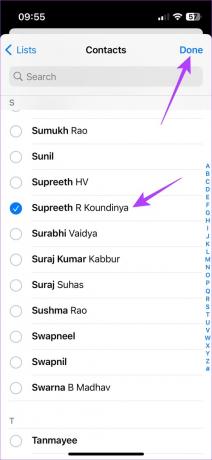
Крок 6: Повернувшись до екрана «Особистий фокус», торкніться «Люди». Якщо ви хочете лише вимкнути текстові повідомлення та сповіщення від контакту, увімкніть перемикач «Дозволити дзвінки від людей, у яких вимкнено звук».
Ваш режим фокусування створено.
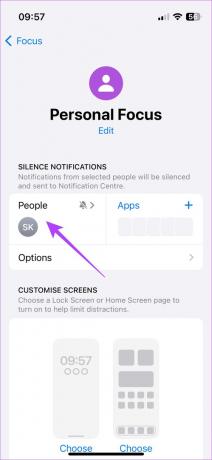
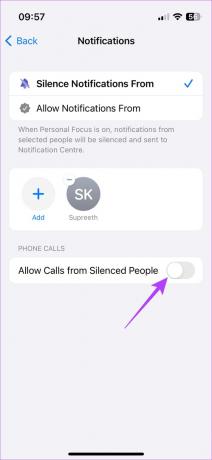
Крок 7: Тепер перейдіть до Центру керування, щоб встановити створений режим фокусування.
Крок 8: Натисніть і утримуйте «Фокус» і виберіть режим фокусування, який ви створили.
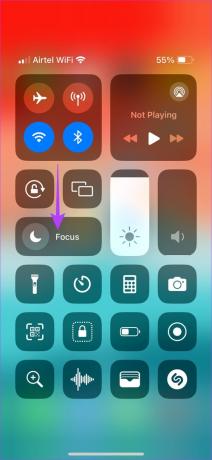
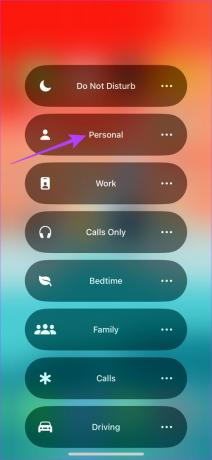
Це воно! Це заблокує одну особу в режимі «Не турбувати». Однак, вимкнувши режим концентрації, ви активуєте дзвінки та сповіщення від контактів.
Примітка: Використання режимів фокусування також вимикає дзвінки та сповіщення від сторонніх програм, таких як WhatsApp, Telegram, Meet тощо.
Хоча це чудовий спосіб вимкнути дзвінки та сповіщення від певних контактів, ви завжди повинні тримати режим концентрації ввімкненим. І якщо ви регулярно використовуєте DND або інші режими фокусування, не ідеально продовжувати перемикатися між ними. Ось тут і з’являється наступний метод.
Спосіб 2: вимкніть звук дзвінків і повідомлень, призначивши беззвучну мелодію
iOS дозволяє встановити власні мелодії для кожного контакту. Ми скористаємося цією функцією, щоб встановити беззвучний або порожній сигнал дзвінка для потрібного контакту. Ось як це зробити.
Крок 1: Відкрийте програму «Контакти» на своєму iPhone. Перейдіть до контакту, який потрібно вимкнути, і торкніться його.
Крок 2: Тепер виберіть Редагувати у верхньому правому куті.
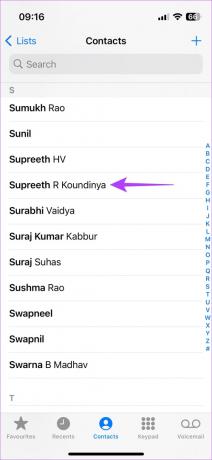
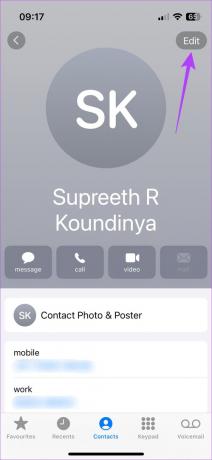
крок 3: Прокрутіть вниз і торкніться вкладки «Мелодія», а потім «Магазин мелодій».
Тепер ви будете перенаправлені в iTunes Store. Тут ми завантажимо порожню мелодію для контакту.
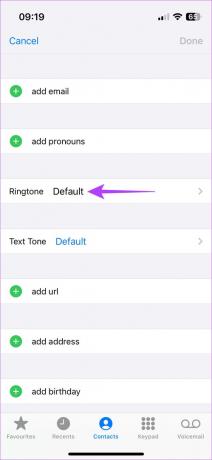
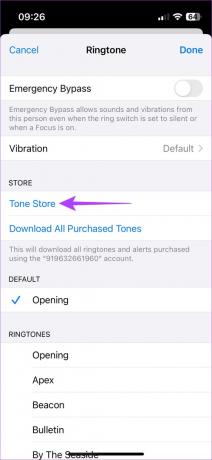
крок 4: Торкніться значка пошуку внизу та знайдіть Мовчазний.
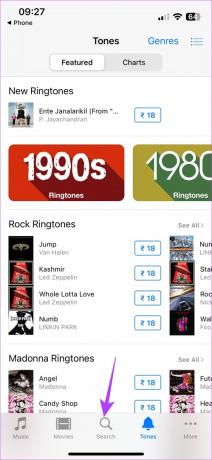
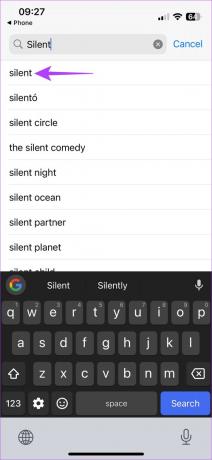
крок 5: Придбайте беззвучну мелодію, натиснувши кнопку з ціною поруч. Більшість тихих мелодій можна придбати за дуже дешеву суму — близько 0,2 долара або 18 ₹ в Індії.
Крок 6: Коли буде запропоновано, виберіть «Призначити контакту».
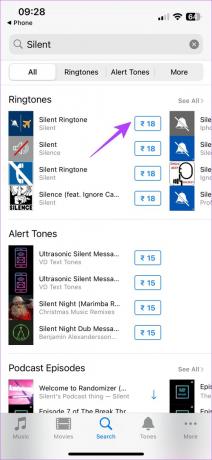

Крок 7: Ще раз виберіть контакт. Потім натисніть «Встановити як мелодію дзвінка».
Примітка: щоб використовувати той самий тон для текстових сповіщень, повторіть описані вище кроки та виберіть «Установити як текстовий сигнал». Це також вимкне тексти від цього контакту.
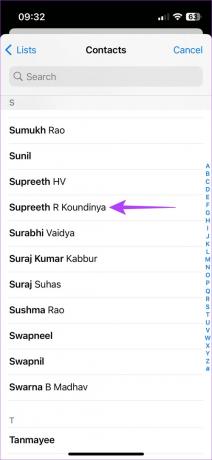
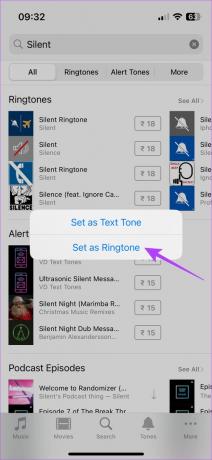
Пройдіть процес оплати в App Store, і ваша мелодія буде встановлена після завершення покупки. Завдяки тихій мелодії ви не почуєте телефонний дзвінок, навіть якщо телефон увімкнутий голосно.
Примітка: Якщо ви вже придбали беззвучну мелодію дзвінка для дзвінків, вам не потрібно буде знову платити, щоб установити її як текстовий сигнал. Ви також можете повторити цей процес для будь-якої кількості контактів, але вам доведеться заплатити лише один раз, щоб придбати мелодію.
Контакт не може дізнатися, що ви вимкнули звук його дзвінків або текстових повідомлень.
Так, дзвінки FaceTime від контакту з вимкненим звуком не дзвонитимуть на вашому iPhone.
Тримайте спам подалі
Незалежно від того, чи це друг, у якого ви позичили гроші та ще не повернули, чи надокучливий родич, дзвінки та текстові повідомлення від когось щодня можуть набриднути. Просто дотримуйтеся вказівок, щоб вимкнути звук контакту на своєму iPhone, і спостерігайте, як ваш телефон тихо вимкнеться.
Востаннє оновлено 17 серпня 2023 р
Стаття вище може містити партнерські посилання, які допомагають підтримувати Guiding Tech. Однак це не впливає на нашу редакційну чесність. Вміст залишається неупередженим і автентичним.

Написано
Сумух спрощує технологію для мас і допомагає споживачам вибрати правильні гаджети завдяки своїм глибоким уявленням і оглядам. Він вирішив сховати свій інженерний ступінь у шафі, щоб продовжити свою пристрасть до письма. Протягом останніх 5 років він додав посібники, огляди та детальні думки для таких відомих видань, як TechPP і XDA-Developers. Коли Сумух не торкається пальцями механічних клавіатур, він переконує людей у тому, що VR Gaming — це найкраща річ після нарізаного хліба.



